Nuk ka dyshim se Windows 10 është me të vërtetë një sistem operativ i shkëlqyer nga Microsoft.Por shumica e përdoruesve ankohen se tastierat e tyre nuk funksionojnë në Windows 10.
Ky mund të jetë rasti nëse keni Windows Update të instaluar që nga shkurti 2018.Përdoruesit pretendojnë se pas këtij përditësimi, gjithçka funksionon mirë, përveç tastierës.
Meqenëse kjo çështje duhet të zgjidhet, ne ju ofrojmë disa zgjidhje.Nëse ka ndonjë problem me softuerin tuaj që e pengon Keypan të funksionojë siç duhet, ky artikull mund t'ju ndihmojë të zgjidhni problemin, përveç nëse është problem me vetë tastierën.Në këtë rast, mund t'ju duhet të zëvendësoni tastierën.
SHËNIM: Nëse e keni këtë problem ekskluzivisht në një laptop ose një version tjetër të Windows,Shikoni këtë artikull.
Këtu është zgjidhja!
Si të rregulloni tastierën që nuk funksionon në Windows 10
Ne do të listojmë metoda të ndryshme se si të rregullojmë tastierën në laptopët Windows 10, 8 dhe 7.Provoni një nga një dhe shpresojmë se tastiera juaj do të fillojë të punojë përsëri.
Metoda 1: Zgjidhja e problemeve të pajisjeve dhe pajisjeve.
步驟 1: Së pari, duhet të hapni panelin e kontrollit.Klikoni Start dhe shkruani Control Panel.Zgjidhni opsionin që përputhet më mirë.Ose thjesht shtypni tastin Windows + R. Do të hapet kutia e dialogut Run.Shkruani "Control" dhe shtypni Enter.Dritarja e Panelit të Kontrollit do të hapet.
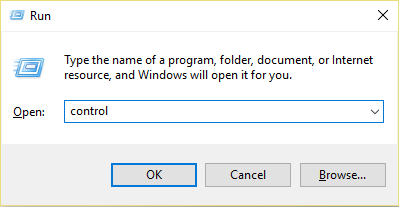
步驟 2: Shkruani zgjidhjen e problemeve në shiritin e kërkimit, më pas kërkoni për opsionin Zgjidhja e problemeve.klikoni atë.
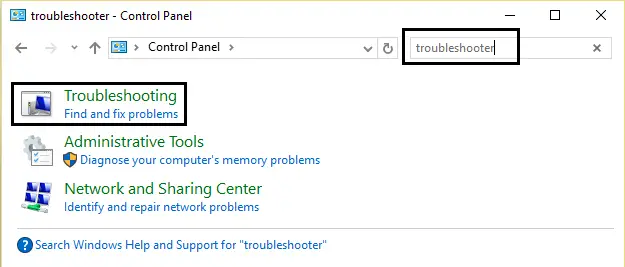
步驟 3: Tani, klikoni në opsionin Shiko të gjitha.Do ta gjeni në panelin e majtë.
步驟 4: Pastaj zhvendoseni kursorin te "Hardware and Devices" dhe klikoni.
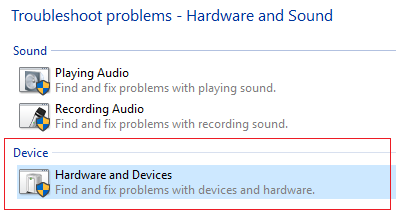
步驟 5: Tani do të fillojë zgjidhësi i problemeve.Ai automatikisht do të zbulojë dhe zgjidhë problemin tuaj.Kjo është zgjidhja më e lehtë për të rregulluar problemin e mosfunksionimit të tastierës.
Metoda 2: Fikni opsionin e tastit të filtrit
FilterKeys është një veçori në Microsoft Windows.Mund të gjendet në Lehtësia e Qasjes.Kjo veçori thjeshton shkrimin tuaj.Nëse çelësat e filtrit janë të aktivizuar, do t'i thotë tastierës suaj që të injorojë goditjet e dyfishta të tastieve.Por disa përdorues zbuluan se tastierat e tyre nuk funksiononin pasi aktivizuan këtë opsion.Pra, duke e çaktivizuar këtë opsion, problemi i tastierës mund të zgjidhet.kështu e bëni ju
Hapi 1: Në desktop, klikoni ikonën e Qendrës së Veprimit në këndin e poshtëm djathtas të ekranit.Pastaj klikoni Të gjitha cilësimet.
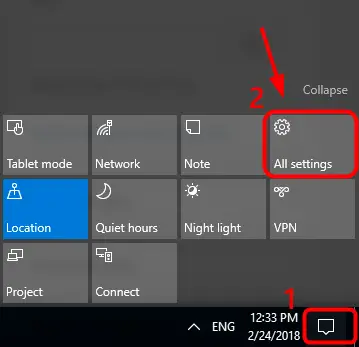
Hapi 2:Tani klikoni mbi Lehtësia e Qasjes
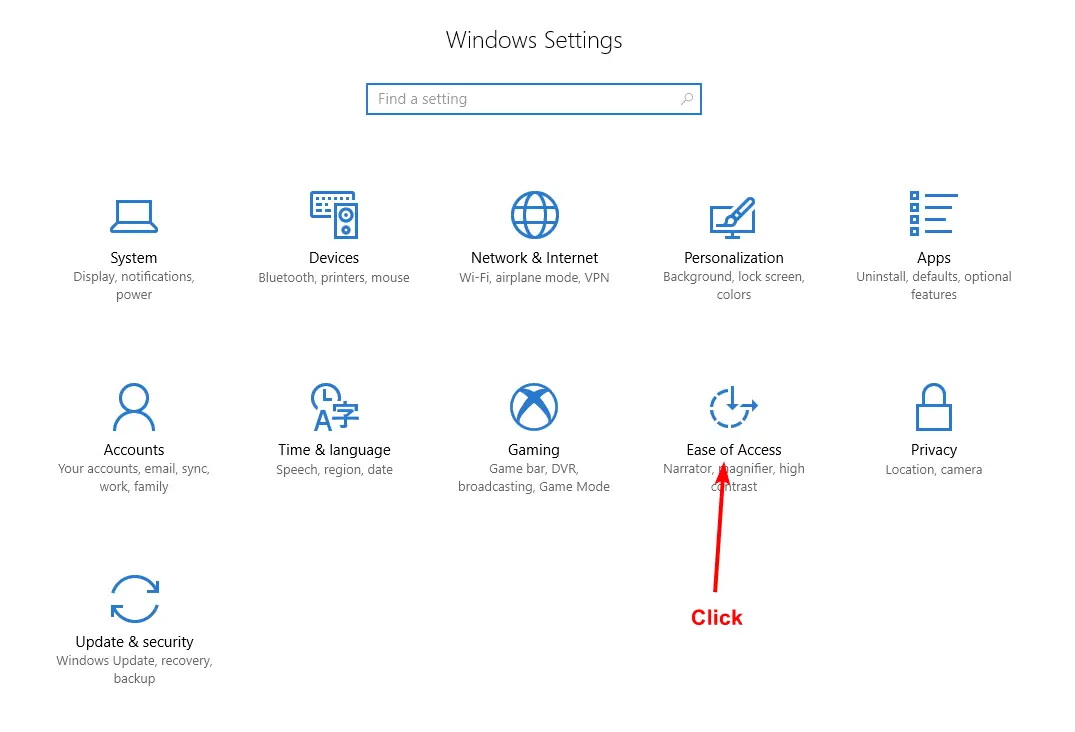
步驟 3: Këtu do të gjeni një opsion të quajtur Tastiera.klikoni atë.
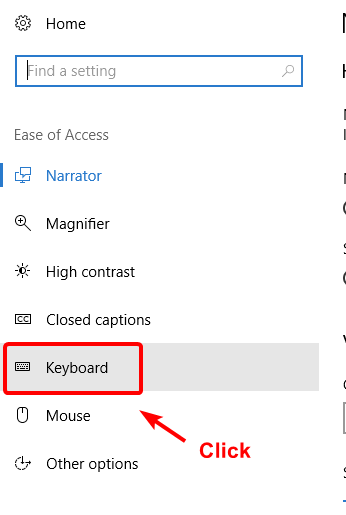
步驟 4: Çaktivizoni opsionin Filter Keys nëse nuk është tashmë i çaktivizuar.
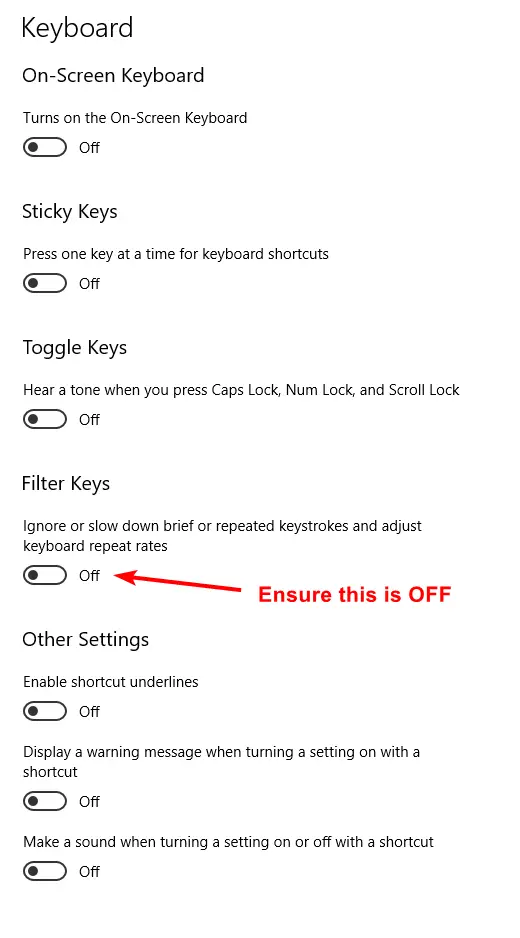
Metoda 3: Çinstaloni drejtuesin e tastierës
Një drejtues i dëmtuar i tastierës mund të jetë shkaku i mosfunksionimit të tastierës.Pra, duke i çinstaluar ato, do të mbeteni me drejtuesit e parazgjedhur të tastierës të instaluar në sistemin tuaj.
步驟 1:Drejtojeni kursorin në butonin e fillimit në këndin e poshtëm të djathtë të ekranit dhe kliko me të djathtën mbi të.Zgjidhni opsionin Device Manager nga lista.
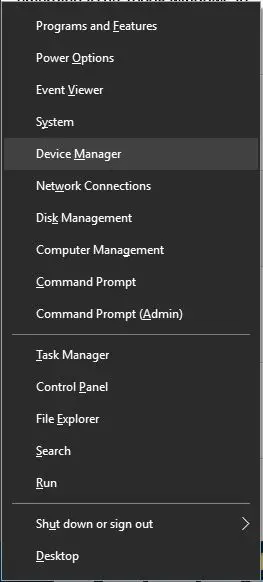
步驟 2: Pas hapjes së Device Manager, zgjeroni opsionin Tastiera për të kontrolluar drejtuesit e instaluar.Klikoni me të djathtën në drejtuesin e listuar dhe zgjidhni Uninstall.
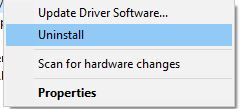
步驟 3:Pasi të përfundojë çiinstalimi, rinisni sistemin për t'u kthyer në drejtuesin e parazgjedhur të tastierës.
Metoda 4: Përditësoni drejtuesin e tastierës
Ashtu si një drejtues i korruptuar, një version shumë i vjetër i drejtuesit mund të bëjë që tastiera të ndalojë së punuari.Pra, duke përditësuar shoferin, problemi mund të zgjidhet.Ka tre mënyra për ta bërë këtë.Ndiqni cilëndo metodë që preferoni.
Përditësoni drejtuesit manualisht
Për këtë, do t'ju nevojiten disa njohuri teknike në lidhje me PC dhe tastierë.Shkoni në faqen zyrtare të prodhuesit të kompjuterit tuaj ose të tastierës.Shkarkoni dhe instaloni versionin më të fundit të drejtuesit për pajisjen tuaj.
Nëse ju duket e vështirë kjo metodë, provoni shkarkimin automatik të drejtuesve nga Windows 10.
Përditësoni drejtuesit automatikisht
步驟 1: Ndiqni hapat në Metoda 3 për të hapur Device Manager.
Hapi 2: Kërkoni për tastierë.Pas zgjerimit të opsioneve të tastierës, do të shihni drejtuesit e instaluar në kompjuterin tuaj.Klikoni me të djathtën mbi drejtuesin dhe zgjidhni Përditëso softuerin e shoferit.
步驟 3: Kjo do të zbulojë automatikisht versionin e duhur të drejtuesit për pajisjen tuaj.
Përditësoni drejtuesit me softuer të palëve të treta
Nuk funksionon për tastierën tuaj, kjo është mënyra më e lehtë nga të gjitha.Thjesht duhet të shkarkoni dhe instaloni softuerin Driver Easy.
Hapi 1: sipaslidhje direktedhe Shkarko Driver Easy Software.
步驟 2:Lëreni instaluesin të instalojë softuerin.Pasi të keni mbaruar, ekzekutoni Driver Easy dhe klikoni butonin Scan Now.Softueri tani do të skanojë kompjuterin tuaj dhe do të zbulojë ndonjë drejtues të humbur, të vjetëruar ose të korruptuar.
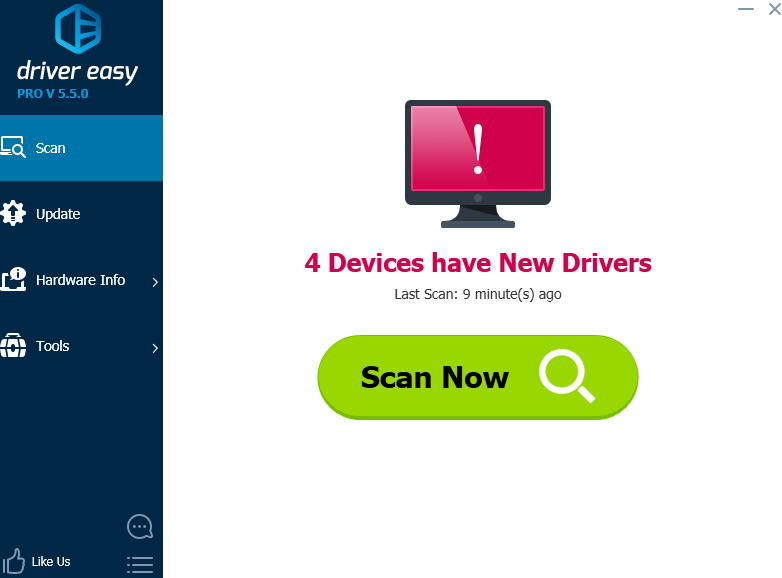
步驟 3: Kërkoni drejtuesin e tastierës dhe klikoni butonin Përditëso pranë tij.(Kështu që unë nuk kam probleme me drejtuesin e tastierës. Kështu që ky imazh është vetëm për të gjetur butonin e përditësimit të drejtuesit).Mund të përditësoni të gjithë drejtuesit menjëherë duke klikuar thjesht butonin Përditëso të gjithë.
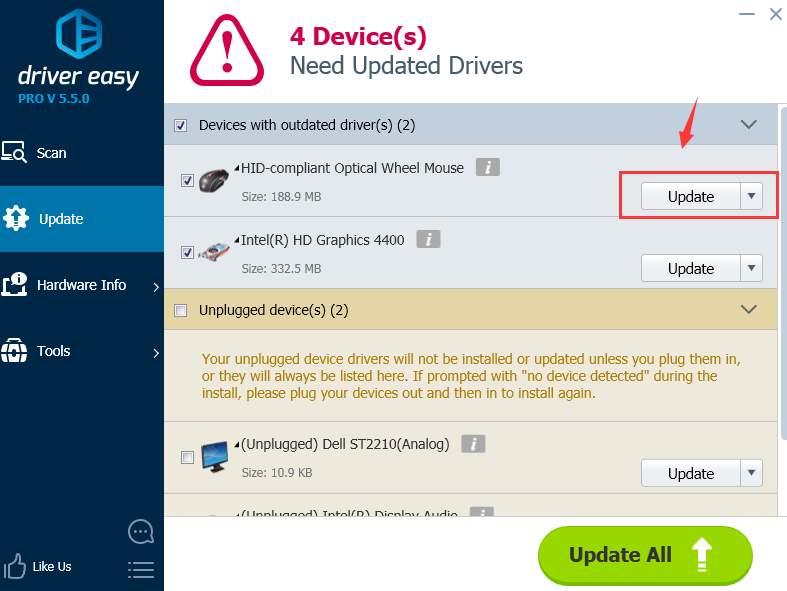
Ju gjithashtu mund tëkëtuShiko të tjeraSoftueri i përditësimit të drejtuesve.
Metoda 5: Përditësoni BIOS-in tuaj
Sipas hulumtimit tim, disa përdorues kanë një BIOS të vjetëruar, i cili ndalon funksionimin e tastierës.Përditësimi i BIOS-it është një proces kritik.Të gjithë hapat duhet të ndiqen me kujdes.Kjo metodë rekomandohet vetëm nëse të gjitha metodat e tjera të mësipërme kanë dështuar.
步驟 1: Së pari, duhet të kontrolloni versionin e BIOS.Klikoni me të djathtën në butonin Start në këndin e poshtëm të djathtë të ekranit dhe klikoni Run.Shkruani "msinfo32" në dialogun që hapet.Shtypni Enter.
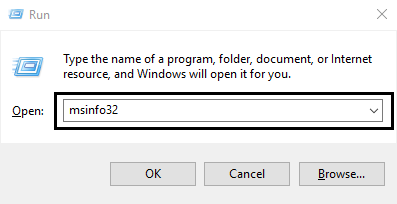
步驟 2: Kontrolloni versionin/datën e BIOS-it në dritaren që hapet.Vini re të gjitha detajet pranë tij.
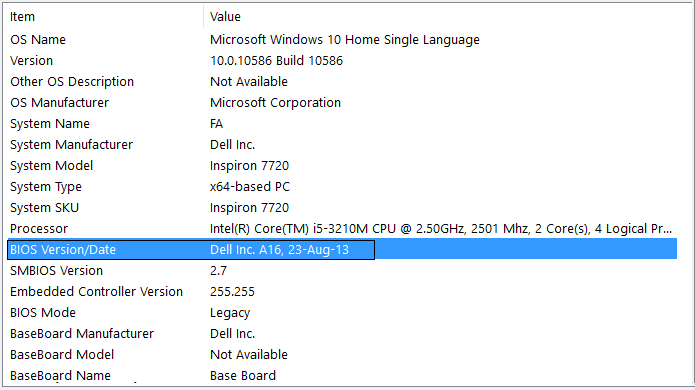
步驟 3: Tani shkoni në faqen e internetit të prodhuesit të PC.Faqet e internetit të disa prodhuesve kanë një opsion të zbulimit automatik të sistemit që do të zbulojë automatikisht kompjuterin tuaj.Nëse ky opsion nuk është i disponueshëm, kërkoni për BIOS në shiritin e kërkimit.Gjeni BIOS-in dhe shkarkoni përditësimin më të fundit.Skedari i shkarkuar do të ketë shtesën .exe.Klikoni dy herë mbi një skedar për ta ekzekutuar.Pas përfundimit të instalimit, rinisni kompjuterin.Nëse ka një problem me versionin e BIOS-it, kjo do të rregullojë që tastiera juaj të mos funksionojë siç duhet.
Nëse keni ende probleme, mund të ketë një problem me vetë tastierën.Nëse përdorni një kompjuter desktop, kontrolloni që tastiera të jetë e lidhur siç duhet me portën USB.
Shpresoj se ky artikull zgjidh problemin tuaj.faleminderit per leximin!

![Si të rregulloni çështjet e postës elektronike Comcast në iPhone [Rregulluar] Si të rregulloni çështjet e postës elektronike Comcast në iPhone [Rregulluar]](https://infoacetech.net/wp-content/uploads/2021/06/5687-photo-1605918321371-584f5deab0a2-150x150.jpg)
![Email-i i Fix Cox vazhdon të kërkojë fjalëkalimin [Fixed] Email-i i Fix Cox vazhdon të kërkojë fjalëkalimin [Fixed]](https://infoacetech.net/wp-content/uploads/2021/06/5780-photo-1607079832519-2408ae54239b-150x150.jpg)
![Nuk mund të merret posta: Serveri IMAP nuk përgjigjet në iPhone [Fiks] Nuk mund të merret posta: Serveri IMAP nuk përgjigjet në iPhone [Fiks]](https://infoacetech.net/wp-content/uploads/2022/08/9799-01_cannot_get_mail-150x150.png)
![Zmadhimi: Lidhja juaj e internetit është e paqëndrueshme [Rregulluar] Zmadhimi: Lidhja juaj e internetit është e paqëndrueshme [Rregulluar]](https://infoacetech.net/wp-content/uploads/2022/08/9627-01_your_internet_connection_is_unstable-670x71-150x71.jpg)
![Konfiguro emailin Cox në Windows 10 [duke përdorur aplikacionin Windows Mail] Konfiguro emailin Cox në Windows 10 [duke përdorur aplikacionin Windows Mail]](https://infoacetech.net/wp-content/uploads/2021/06/5796-photo-1570063578733-6a33b69d1439-150x150.jpg)
![Rregulloni problemet e Windows Media Player [Udhëzues për Windows 8 / 8.1] Rregulloni problemet e Windows Media Player [Udhëzues për Windows 8 / 8.1]](https://infoacetech.net/wp-content/uploads/2021/10/7576-search-troubleshooting-on-Windows-8-150x150.jpg)
![Rregulloni gabimin e Windows Update 0x800703ee [Windows 11/10] Rregulloni gabimin e Windows Update 0x800703ee [Windows 11/10]](https://infoacetech.net/wp-content/uploads/2021/10/7724-0x800703ee-e1635420429607-150x150.png)


![Si të shihni versionin e Windows [shumë e thjeshtë]](https://infoacetech.net/wp-content/uploads/2023/06/Windows%E7%89%88%E6%9C%AC%E6%80%8E%E9%BA%BC%E7%9C%8B-180x100.jpg)

